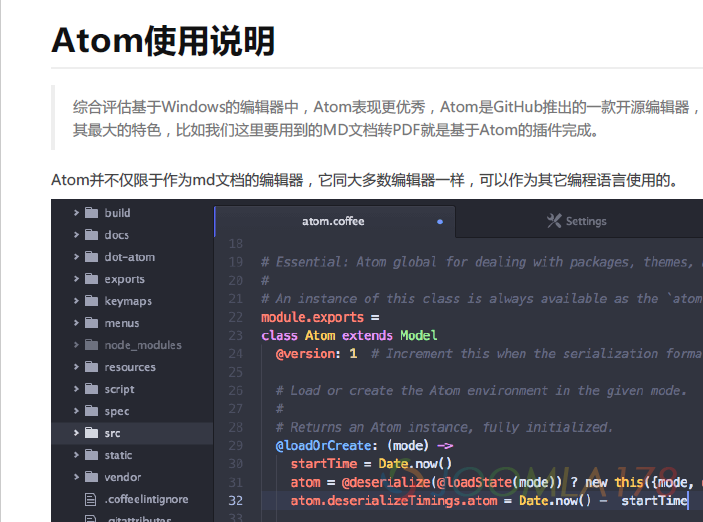工作需要经常写技术文档,无奈Word插入代码并不好用,后染上Markdown无法自拔!但又不能要求别人使用Markdown,故目标要将其转换为国际通用的pdf文档,本文将介绍如何使用Atom编辑Markdown文档并将其转换为pdf。
Atom使用说明
综合评估基于Windows的编辑器中,Atom表现更优秀,Atom是GitHub推出的一款开源编辑器,其强大的插件系统是其最大的特色,比如我们这里要用到的MD文档转PDF就是基于Atom的插件完成。
Atom并不仅限于作为md文档的编辑器,它同大多数编辑器一样,可以作为其它编程语言使用的。
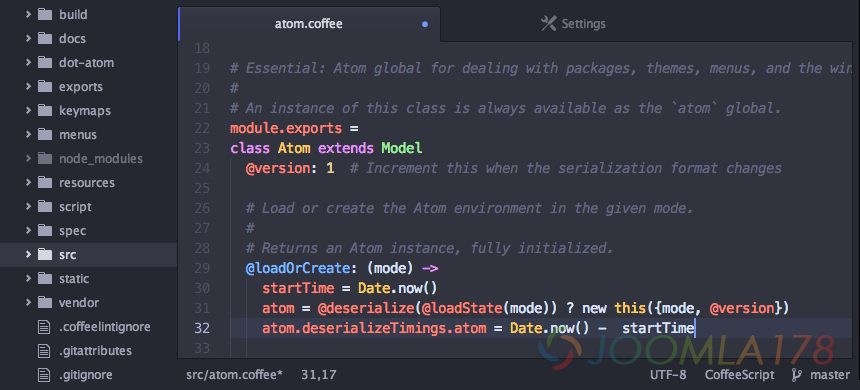
下载安装
前往Atom官网:https://atom.io/ 即可下载最新版
Atom的安装非常简单,双击下载的应用程序即可完成安装,其应用程序默认安装在:C:\Users\yourname\AppData\Local\atom中,而其插件配置目录在:C:\Users\yourname\.atom中,每次使用只需要点击快捷方式即可。
使用Atom
我们为了写作md文档,所以只需用Atom打开一个md文档,或者新建一个md文档,就可以按照md格式写作了。使用ctrl+shift+M可以预览文档在html中的表现。
安装插件
根据我们实际需要,仅需安装md转pdf的插件(
markdown-themeable-pdf)即可,这里我们推荐一款有趣的插件:activate-power-mode,电脑配置足够强大的话,可以尝试颤抖的力量(https://9turn.com/xuan-ku-de-atomcha-jian-activate-power-mode/)。
Atom的插件是可以使用apm命令来进行在线安装,实际因为一些原因,我们只能使用npm进行安装,所以我们需要先安装nodejs
安装NodeJS
前往NodeJS官网下载:https://nodejs.org/en/
安装完成之后也是因为一些原因,需要将npm源改为国内淘宝源,方法如下:
npm config set registry http://registry.npm.taobao.org/安装md转pdf的插件
前往GitHub下载该插件的压缩包:https://github.com/cakebake/markdown-themeable-pdf
将压缩包解压至目录C:\Users\yourname\.atom\
用管理员方式打开Windows的命令行提示符,进入插件目录
cd C:\Users\yourname\.atom\packages\markdown-themeable-pdf-master输入npm install,等待安装完成,用Atom打开md文档,右击文档任意处,选择Markdown to PDF,等待片刻完成转换,如下图:
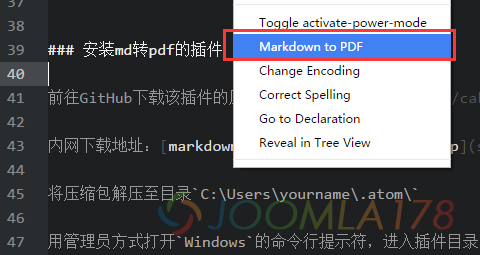
转换后的pdf完美表现